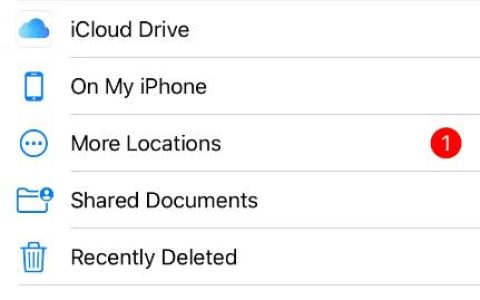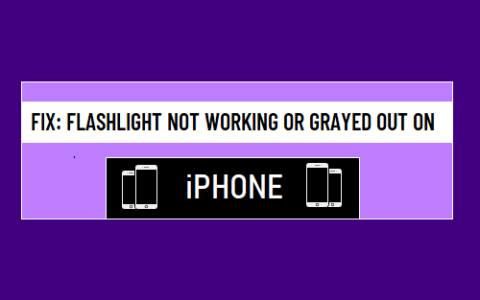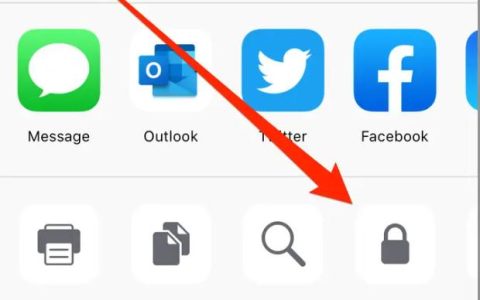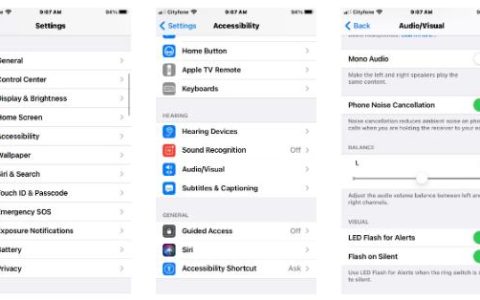没有人喜欢在参加会议、看电影、参加无声活动或睡觉时被电话或消息打断。人们大多使用手机上的“请勿打扰”功能来避免这种不愉快的情况。但随着用户要求更加个性化的 DND(请勿打扰)模式,Google 和 Apple 等公司添加了更多方式来个性化设备上的“请勿打扰”设置。这意味着您可以允许某些呼叫者绕过免打扰设置,并在呼叫者可以通过重复呼叫联系到您的某些情况下例外。
该方法的问题是,如果您在启用“请勿打扰”模式的同时为一种情况设置例外,系统会记住这些设置并在您打开设备上的免打扰模式时继续使用它们。
例如,如果您在设备上自定义了免打扰设置,让您的家人在紧急情况下绕过免打扰来呼叫或发送消息,系统将使用相同的设置,直到您从“请勿打扰”菜单中进行更改。
由于此类例外情况,您可能会在设备上启用“请勿打扰”时接到电话。在这篇文章中,我们将指导您如何在 iPhone 和 Android 上禁用此类设置,以及如何在每次在手机上使用该服务时根据您的喜好自定义免打扰。
苹果手机
从设置中启用始终静音
尽管启用了 DND 选项,iPhone 上的默认“请勿打扰”设置可能是接听电话的原因。默认情况下,iOS 只会在 iPhone 锁定时静音来电和消息。这意味着如果您正在积极使用启用了免打扰功能的 iPhone,您将接到来自用户的电话和消息。
值得庆幸的是,Apple 允许您从 DND 菜单更改此类设置。打开 iPhone 上的“设置”应用程序并导航至“请勿打扰”菜单。从“静音”菜单中,选择“始终”。
之后,即使您正在使用该设备,iPhone 也会阻止来电者。
不允许任何人来电
Apple 允许您选择某些联系人作为收藏夹,以便从“电话”应用程序轻松访问。您还可以通过长按“电话”应用程序图标来访问这些联系人。这些常用联系人会自动从“请勿打扰”功能中排除。这意味着,当“请勿打扰”打开时,您最喜欢的联系人列表中的任何人都可以给您打电话或发消息。
您需要从 iPhone 设置菜单更改免打扰设置。打开 iPhone 上的“设置”应用程序,然后转到“请勿打扰”菜单。向下滚动到“电话”菜单,然后从“允许呼叫来自”选项中选择“无人”。现在,当免打扰打开时,包括常用联系人在内的任何人都无法呼叫您。
禁用重复呼叫
当您在 iPhone 上启用“请勿打扰”模式时,它会将所有联系人静音,不再给您打电话。但是,如果同一个人在三分钟后试图给你打电话,那么这个电话将绕过设备上的免打扰模式,它会在你的 iPhone 上响铃。
为了解决这个问题,您应该禁用重复呼叫设置。从 iPhone 设置中打开“请勿打扰”菜单,然后向下滚动到“重复通话”菜单并禁用该选项。
对于安卓
在 Android 上,每个制造商都将其皮肤应用在 Stock Android 之上,这也会更改“请勿打扰”菜单。至于这篇文章,我们将坚持在Stock Android以及运行最新版本 Android 操作系统的Pixel 设备上使用 Google 的“请勿打扰”版本。
从“请勿打扰”菜单中禁用例外
我们先来了解下安卓免打扰功能的默认异常。Google 允许已加星标的联系人和重复来电者(在 15 分钟内)绕过 Android 上的“请勿打扰”设置。您可以从“请勿打扰”菜单更改例外情况。
有两种方法可以访问 Android 上的“请勿打扰”菜单。您可以拉下通知栏,长按“请勿打扰”图标以访问菜单或打开设备上的“设置”应用并导航至“声音”>“请勿打扰”。
从“请勿打扰”菜单转到“呼叫”,您将在此处看到例外设置。Google 加星标的联系人类似于 iOS 收藏夹。默认情况下,已加星标的联系人即使在免打扰模式下也可以呼叫您。
点击“允许通话”菜单并选择“不允许任何通话”选项。我喜欢 Google 允许您从 DND 菜单本身添加/删除加星标的联系人的方式。转到已加星标的联系人菜单,您可以删除现有联系人或添加新联系人。
您还应该关闭“允许重复呼叫者”选项,以禁止相同的呼叫者控制您 Android 手机上的免打扰功能。
生活在一个无干扰的环境中
如果使用不当,请勿打扰模式在某些情况下会让您感到尴尬。当然,你不会想要那样的。使用上述设置并对 iPhone 或 Android 上的“请勿打扰”菜单进行必要的更改。